Как сделать худ меньше
Небольшое руководство о том,как сделать свой HUD (интерфейс) в CS:GO
С помощью команд для консоли и конфига
Табло с игроками и таймером.
cl_hud_playercount_pos - Доступные переменные: 0 | 1
Если переменная - 1, то табло с игроками и таймером переместится сверху вниз.
cl_hud_playercount_showcount - Доступные переменные: 0 | 1
Если переменная - 1, то табло с игроками немного изменится: вместо отображения значка каждого игрока останется один большой цифрой, равной количеству живых игроков.

Цвета
cl_hud_color - Доступные переменные: 0/1/2/3/4/5/6/7/8/9/10
Эта команда, в свою очередь, меняет цвет интерфейса.
Дефолт 0| белый 1 | голубой 2 | синий 3 | фиолетовый 4 | красный 5 Оранжевый 6 | желтый 7 | салатовый 8 | бирюзовый 9 | розовый 10.
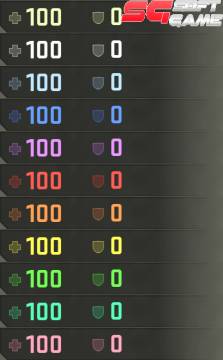
Радар
cl_hud_bomb_under_radar - Доступные переменные: 0 | 1
Если переменная - 1, то в случае, если у вас есть бомба, она будет отображаться не только справа рядом с вашим оружием, но и под радаром.
cl_hud_healthammo_style - Доступные переменные: 0 | 1
Если переменная - 1, то не будет отображаться уровень здоровья, останутся только цифры.
cl_radar_always_centered - Доступные переменные: 0 | 1
Если переменная - 1, то миникарта не будет двигаться вместе с вашим перемещением.
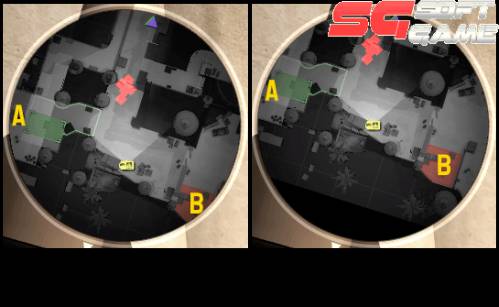
Позиция радара
cl_radar_icon_scale_min - Доступные переменные: 0.4 | 1
Чем меньше переменная, тем меньше будут точки( игроки) на радаре.
cl_radar_rotate - Доступные переменные: 0 | 1
Если переменная - 1, то радар будет поворачиваться вместе с вами. Если переменная - 0, то радар всегда будет направлен в одну сторону.
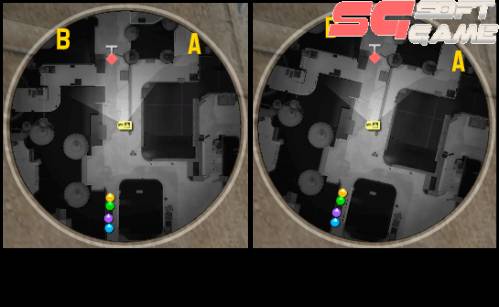
Масштаб миникарты
cl_radar_scale - Доступные переменные: от 0.25 до 1
Чем больше переменная, тем больше будет масштаб миникарты( внутри круга).
cl_radar_square_with_scoreboard - Доступные переменные: 0 или 1
Если переменная - 1, то когда вы будете открывать счет, радар будет становиться квадратным и будет видна вся карта.
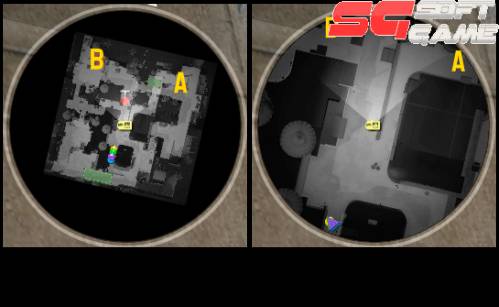
Качество оружия
cl_showloadout - Доступные переменные: 0 | 1
Когда переменная - 1, оружие в вашем инвентаре будет всегда отражаться в правом нижнем углу.
cl_loadout_colorweaponnames - Доступные переменные: 0 | 1
Если переменная - 1, то при выборе оружия, если у вас есть какой-то скин, цветом будет отображаться качество этого оружия.

Клан тег
cl_show_clan_in_death_notice - Доступные переменные: 0 | 1
Если переменная - 1, то при смерти игрока, вместе с его именем, будет отображаться его клантэг.
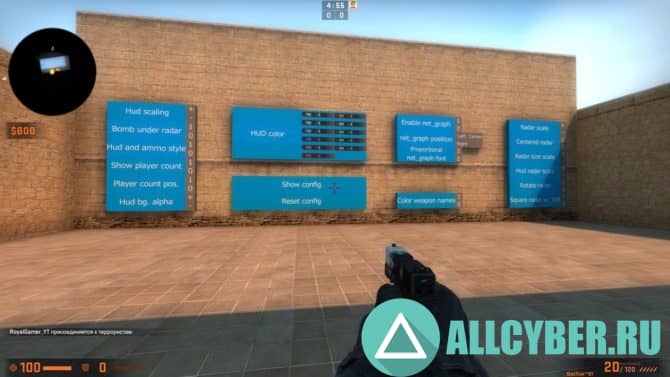
CS:GO- одна из самых лояльных игр, которая предоставляет пользователю настраивать совершенно разные детали игрового процесса. В том числе у игрока есть возможность и настраивать HUD. Что такое Hud? По сути, Hud — интерфейс, который видит пользователь во время игрового процесса. Например, худ в кс го отображает определенное количество здоровья и патроны. Все это — худ. Также радар и множество других опций называются интерфейсом, а соответственно и HUD.
p, blockquote 1,0,0,0,0 -->
Привет рекомендую посетить материал — бесконечные патроны кс го через консоль, где вы найдете важную информацию по выбранной теме в CS:GO
p, blockquote 3,0,1,0,0 -->
Как убрать худ в кс го
Худ в кс го можно достаточно быстро убрать. Для этого понадобится использовать консольную команду cl_drawhud 0. Она убирает весь интерфейс и даже прицел.
p, blockquote 4,0,0,0,0 -->
У упомянутой команды есть альтернатива в виде cl_draw_only_deathnotices 1. Она может убрать весь интерфейс, оставив только убийства, которые отображаются в правом верхнем углу.
Как включить худ в кс го
При желании всегда можно вернуть старый худ, который ранее был отключен. Для этого должна быть использована команда cl_drawhud 1. Вместе с этим, если пользователь использовал второй параметр, то вам необходимо обратить внимание на значение cl_draw_only_deathnotices 0. Это все, что нужно знать про то, как включить худ в кс го.
p, blockquote 6,0,0,0,0 -->

p, blockquote 7,1,0,0,0 -->
Разноцветный худ в кс го
Игрок может менять цвет худа прямо во время игры. Для этого должен быть использован бинд bind s +back;r_cleardecals; cl_hud_color 4 и bind w +forward; r_cleardecals; cl_hud_color 1. Теперь, нажимая на упомянутые клавиши, будет меняться цвет интерфейса.
p, blockquote 8,0,0,0,0 -->
Радужный худ в кс го
Есть и другая возможность менять цвет худа в кс го при нажатии клавиши W(бег вперед). Для этого понадобится обратить внимание на параметр bind w +forward;toggle cl_hud_color 5 6 4 3 2 1 9 8 7 10. Как только он был использован, при каждом нажатии клавиши W меняется цвет интерфейса.

p, blockquote 9,0,0,0,0 -->
Как изменить худ в кс го?
Чтобы изменить цвет худ в кс го, необходимо открыть главные настройки. В них нужно обнаружить пункт, отвечающий за цвет самого интерфейса, выбрать подходящий для себя вариант. Никаких иных действий выполнять не придется.
p, blockquote 10,0,0,1,0 -->
Бинд на худ в кс го
Пользователь может как включать, так и отключать вид интерфейса в игре за одно нажатие клавиши на клавиатуре. Достаточно использовать параметры: Bind f1 cl_drawhud 0 и Bind f2 cl_drawhud 1. При нажатии F1 он будет отключаться, а при F2 — возвращаться.
p, blockquote 11,0,0,0,0 -->
p, blockquote 12,0,0,0,0 -->
Карта для настройки худ в кс го
Если же рассматривать аспект настройки интерфейса, то это можно сделать огромным количеством способов. Однако сразу же стоит отказаться про настройку худ через параметры игры. Многих аспектов игры там просто нет и их возможность настроить через консольные команды. Их огромное количество, да и запоминать их нет какого-либо смысла, если можно просто скачать специальную карту для настройки HUD. Как можно это сделать:
- Необходимо зайти в Steam и ввести свои данные от аккаунта;
- Выбрать сообщество в самом вверху и перейти во вкладку мастерской;
- Там в поиске сначала нужно написать любую игру, в этом случае Counter Strike Global Offensive;
- Теперь необходимо вставить название карты;
- Она называется Hud Generator by Distroir;
- На карту нужно подписаться.
После этого она начнет устанавливаться в игру, откуда пользователь сможет ее запустить. На ней можно выбрать любые элементы HUD, достаточно стрелять в выбранную настройку и выбирать конечное значение. Тут можно настроить все, начиная от цвета интерфейса, а заканчивая радаром. После того, как игрок проделает все нужные ему манипуляции, он смело может выходить из карты и все сохранится.

CS:GO
В данном руководстве рассказывается о различных биндах и командах, позволяющих кастомизировать игровой HUD CS:GO не используя сторонних карт и прямо во время игры. Если в кратце задуматься, то я собрал команды для настройки интерфейса.
Изменение HUD-а в CS:GO
Теперь сам HUD:
hud_scaling (от 0.5 до 0.95) — изменяет общий размер интерфейса (диапазон от 0.5 до 0.95)
cl_hud_playercount_pos (1 или 0) — табло игроков 1 — сверху, 2 — снизу.
cl_hud_playercount_showcount (1 или 0) — отображение игроков в табло 1 — иконками, 2 — цифрами.
cl_hud_healthammo_style (1 или 0) — добавляет или убирает полоски хп и армора в интерфейс
cl_loadout_colorweaponnames (1 или 0) — при доставании оружия в инвентаре иконка будет принимать цвет редкости оружия.
cl_show_clan_in_death_notice (1 или 0) — позволяет скрыть или показывать клан тег в списке убийств при смерти игрока.
Изменения прицела CS:GO
В этом разделе я покажу вам как устроена вся система изменения прицела как у шока и покажу ещё парочку дополнительных биндов. Основные команды прописаны уже с биндом на стрелочки и поэтому ничего менять не придётся.
Начнём с основной команды, которая нам пригодится для этого прицела, а это стиль прицела. В конфиге шока используется статический прицел. Но я покажу также как сделать динамический и полудинамический прицел для игры.
Стиль прицела:
cl_crosshairstyle 3 — полудинамический, риски расходятся при стрельбе
cl_crosshairstyle 4 — динамический, реагирует даже при движении
cl_crosshairstyle 5 — статический, никак не реагирует на движения и стрельбу
cl_crosshair_t (1 или 0) — делает прицел без верхней риски. 1 — без неё, 0 — с ней.
Также добавим обводку для прицела чтобы он не смешивался с текстурами:
сl_crosshair_draw_outline 1
cl_crosshairdot (1 или 0) — точка в прицеле 1 — показать, 0 — скрыть.
Прицел чисто точкой:
cl_crosshairstyle 3
cl_crosshairdot 1
cl_crosshairscale 4
cl_crosshairsize -1
cl_crosshairthickness 2
сl_crosshair_draw_outline 1
Изменение рук в CS:GO
Здесь мы рассмотрим всё что можно для изменения положения рук.
Дальше пройдёмся по командам:
viewmodel_offset_x ( от -2 до 2.5) — это команда меняет расположение по горизонтали или по оси X (диапазон от -2 до 2.5).
viewmodel_offset_y ( от -2 до 2) — меняет расположение по вертикали или по оси oY (диапазон от -2 до 2)
Команда viewmodel_offset_z диапазон от -2 до 2) — делает оружие выше или ниже (диапазон от -2 до 2)
cl_bob_lower_amt (от 5 до 50) — убирает приближение рук при движении. (диапазон от 5 до 30)
Также в игре есть уже предустановленные сеты, которые мы можем выбрать в настройках, но можно воспользоваться и консольной командой:
viewmodel_presetpos (1-3) — 1 — стандартные руки, 2 — увеличенные, 3 — классический.
Изменение радара в CS:GO
Мало кто знает, но даже радар подвергается изменениям. Я распишу только основные команды для его редактирования.
drawradar — показать радар
hideradar — скрыть радар
cl_hud_radar_scale (от 0.8 до 1.3) — изменяет размер радара (диапазон от 0.8 до 1.3)
cl_radar_scale (от 0.25 до 1.0) — Изменяет масштаб карты на радаре.
cl_radar_always_centered (1 или 0) — Если находитесь в углу карты — вам доступен больший обзор местности на радаре или вы всегда будете находится по середине радара
cl_radar_rotate (1 или 0) — включает/отключает поворот радара
cl_hud_bomb_under_radar (1 или 0) — показывает иконку бомбы под радаром, когда она у вас в инвентаре.

Valve
Полный список.
В CS:GO есть вагон и маленькая тележка консольных команды на самые разные случаи: от настроек рук в Кс Го до работы с сервером. Собрали все консольные команды CS:GO в одном посте.
Для работы с консолью вам, внезапно, понадобится включенная в Кс Го консоль. как это сделать мы объясняли здесь.
Все консольные команды Кс Го
Про какие консольные команды мы расскажем в этом посте:
- Настройки и команды сервера
- Настройки мыши через консоль
- Чит-команды
- Как выдать себе оружие через консоль
- Консольные команды для смены рук
- Настройки графики
- Радар
- Сетевые настройки
- Команды для звукового чата
- Настройки интерфейса (худа)
- Прочие консольные команды
- Команды для тренировки
- Команды для управления ботами
- Команды для FPS

Настройки и команды сервера Кс Го
- mp_restartgame 1 – делает рестарт сервера;
- bot_kick – убирает (кикает) ботов с сервера;
- bot_add_ct – добавляет бота за CT;
- bot_add_t – добавляет бота за T;
- mp_maxmoney 14000 – устанавливает максимально возможное количество денег. В этом примере – $14000;
- mp_startmoney 6000 – устанавливает количество денег в начале игры. В этом примере – $6000;
- mp_warmup_end – завершает разминку;
- mp_limitteams 0 – убирает ограничение на количество игроков в командах;
- mp_autoteambalance 0 – отключает автобаланс для команд;
- mp_roundtime 5 – указывает длину раунда (в минутах);
- mp_maxrounds 155 – указывает лимит раундов (максимально возможное количество);
- mp_timelimit 45 – указывает максимальное время матча (в минутах);
- mp_c4timer 45 – таймер срабатывания бомбы-C4;
- mp_freezetime 0 – убирает время заморозки в начале раунда;
- mp_buytime 500 – изменения времени закупки в секундах;
- mp_buy_anywhere 1 – открывает возможность покупать оружие по всей карте;
- ammo_grenade_limit_total 6 – управляет лимитом по максимально возможному количеству гранат;
- mp_warmuptime 55555555 – изменяет временя разминки;
- sv_cheats 1 – дает возможность игрокам использовать консольные команды, помеченные Valve как читерские;
- sv_visiblemaxplayers 25 – устаналивает максимально возможное число игроков на карте;
- sv_specnoclip 1 – дает возможность зрителям сможет пролетать через стены и объекты на карте;
- sv_specspeed 1.5 – изменяет скорость в режиме наблюдателя;
- sv_forcepreload 1 – с этой настройкой игроки смогут подключиться к серверу только после его полной загрузки;
Настройки мыши через консоль Кс Го
- sensitivity 5.5 – задает чувствительность мышки;
- m_customaccel 0 – отключает ускорение мыши;
- m_customaccel_exponent 0 – выключает измерение коэффициента пропорциональности акселерации;
- m_customaccel_max 0 – отвечает за максимальный коэффициент пропорциональности акселерации;
- m_customaccel_scale 0.04 – обычное (стандартное) значение акселерации мышки;
- m_forward 1 – задает множитель чувствительности скорости движения вперед мыши;
- m_mouseaccel1 0 – отвечает за ускорение мышки в Windows, в частности за первоначальный порог (2x движения);
- m_mouseaccel2 0 – отвечает за ускорение мышки в Windows, в частности за средний порог (4x движения);
- m_mousespeed 1 – отвечает за коэффициент ускорения мыши в Windows;
- m_pitch 0.022 – вертикальная чувствительность мыши, градусов на 1 тик мыши;
- m_yaw 0.022 – горизонтальная чувствительность мыши, градусов на 1 тик мыши;
- m_rawinput 1 – отвечает за подключение мышки напрямую, т.е. с этой командой будут игнорироваться настройки в панели управления Windows;
- m_side 0.8 – задает множитель чувствительности скорости перемещения у мыши;
Чит-команды для консоли в Кс Го
- noclip – активирует режим полета, в том числе полдное прохождение через стены и объекты. Эта же команда и отключает ноклип;
- mat_wireframe 1 – активирует возможность просмотра каркаса стен;
- mat_wireframe 0 – отключает возможность просмотра каркаса стен;
- god – активирует режим бессмертия. Эта же команда и отключает годмод;
- r_drawothermodels 2 – активирует возможность просмотра сквозь стены;
- r_drawothermodels 1 – отключает возможность просмотра сквозь стены;

Как выдать себе оружие через консоль Кс Го
- give weapon_awp – дает AWP
- give weapon_aug – дает AUG
- give weapon_ak47 – дает AK-47
- give weapon_m4a1_silencer – дает M4A1-S
- give weapon_m4a1 – дает M4A4
- give weapon_galilar – дает Galil AR
- give weapon_famas – дает FAMAS
- give weapon_p90 – дает P90
- give weapon_ump45 – дает UMP-45
- give weapon_mac10 – дает MAC-10
- give weapon_xm1014 – дает XM1014
- give weapon_elite – дает Dual Berettas
- give weapon_fiveseven – дает Five-SeveN
- give weapon_deagle – дает Desert Eagle
- give weapon_usp_silencer – дает USP-S
- give weapon_glock18 – дает Glock-18
- give weapon_knife – на земле спавнится нож
- give weapon_knifegg – на земле спавнится золотой нож
- give weapon_m249 – дает M249
- give weapon_tec9 – дает Tec-9
- give weapon_negev – дает Negev
- give weapon_scar20 – дает SCAR-20
- give weapon_sawedoff – дает Sawed-Off
- give weapon_nova – дает Nova
- give weapon_ssg08 – дает SSG 08
- give weapon_sg553 – дает SG 553
- give weapon_cz75a – дает CZ75-Auto
- give weapon_hkp2000 – дает P2000
Как выдать себе гранаты, броню и C4 через консоль Кс Го
Консольные команды для смены рук Кс Го
- cl_righthand 0 – переключает оружие на левую руку;
- cl_righthand 1 – переключает оружие на правую руку;
- viewmodel_presetpos 1 – обычный вид оружия в руке;
- viewmodel_presetpos 2 – большой вид оружия в руке;
- viewmodel_presetpos 3 – классический вид оружия в руке (по аналогии с Counter-Strike 1.6);
- viewmodel_fov 55 – приближает/отдаляет модель оружия (минимальное значение -54, максимальное значение 65);
- viewmodel_offset_x 0 – отвечает за позицию оружия и рук по оси х;
- viewmodel_offset_y 0 – отвечает за позицию оружия и рук по оси у;
- viewmodel_offset_z 0 – отвечает за позицию оружия и рук по оси z;

Настройки графики через консоль в Кс Го
- mat_autoexposure_max 3 – настройка максимальной яркости;
- mat_autoexposure_min 0.5 – настройка минимальной яркости;
- mat_colcorrection_forceentitiesclientside 0;
- mat_debug_postprocessing_effects 0 – не показывать алгоритмы в квадрантах экрана;
- mat_disable_bloom 1 – отвечает за выключение bloom-эффекта;
- mat_monitorgamma 2.1 – настройка гаммы (1.6 – светлый, 2.6 – темный);
- mat_queue_mode 2 – включает многоядерный рендеринг;
- mat_savechanges – cохраняет настройки графики в реестре windows;
- mat_setvideomode 1680 1050 1 – устанавливает разрешения Кс Го через консоль;
- muzzleflash_light 0 – отключает динамический свет от вспышек;
- r_cheapwaterend 0 – отвечает за качество прорисовки воды;
- r_drawmodelstatsoverlaymax 1.5;
- r_drawmodelstatsoverlaymin 0.1;
- r_drawtracers_firstperson1;
- r_dynamic0 – отвечает за динамические отражения от объектов.
Настройки радара через консоль в Кс Го
- drawradar – активирует радар;
- hideradar – отключает радар;
- cl_radar_always_centered 0 – настройка для центрирования карты;
- cl_radar_scale 0.3 – масштаб карты в радаре;
- cl_radar_icon_scale_min 0.7 – настройка для размера точек игроков на радаре.
Сетевые настройки через консоль в Кс Го
- net_channels 0 – отобразить информацию о канале в консоли (та же самая информация что и у команды net_graph);
- net_graph 1 – включает нетграф, где показывается вся основная информация об интернет-соединении;
- net_graphheight 40 – размер (высота) нетграфа;
- net_graphmsecs 400 – отвечает за скорость обновления информации в нетграфе;
- net_graphpos 1 – местоположение нетграфа;
- net_graphproportionalfont 0.5 – размер нетграфа;
- net_graphshowinterp 1 – включает отображение строки интерполяции;
- net_graphshowlatency 1 – включает динамический график для пинга и пакетов;
- net_graphsolid 1 – выключает прозрачность у лагомера;
- net_graphtext 1 – включает текст в нетграфе;
- net_maxroutable 1260 – максимальная фрагментация в байтах на пакет;
- net_scale 5 – размер графика;
- rate 30000 – отвечает за количество байтов, которые клиент может получить от сервера за секунду.

Команды для звукового чата через консоль в Кс Го
Настройки интерфейса (худа) через консоль в Кс Го
- hud_scaling 0.75 – размер худа;
- hud_showtargetid 1 – команда отвечает за отображение ника при наведении на игрока;
- hud_takesshots 0 – включает/отключает автоматические создание скриншота в конце матча;
Прочие консольные команды в Кс Го

Команды для тренировки через консоль в Кс Го
Советуем просто скопировать этот набор консольных команд для тренировки в CS:GO
sv_grenade_trajectory 1; ammo_grenade_limit_total 111; sv_showimpacts 1; mp_buy_anywhere 1; mp_freezetime 0; mp_buytime 3600; mp_roundtime_defuse 60; mp_maxmoney 55500; mp_startmoney 55500; mp_warmuptime 55555; mp_timelimit 50; bot_kick
- sv_infinite_ammo 1 – активирует бесконечные патроны;
- sv_grenade_trajectory 1 – прорисовывает всю траекторию полета гранаты, кроме тоого показывает, где граната соприкасалась с поверхностями;
- ammo_grenade_limit_total 99 – задает максимально возможное количество гранат у игрока;
- sv_showimpacts 1 – показывает точки, куда попали пули от выстрелов;
- sv_showbullethits 1 – показывает на модельке соперника точки, куда попали пули от выстрелов;
- cl_disable_ragdolls 1 – убирает физику Ragdoll. Полезно во время тренировок, когда fps просидает при большем количестве дымов;
- dsp_slow_cpu 1 – Уменьшает качество звуков игры;
- r_drawparticles 0 – убирает анимацию оружия, круги на воде и т.д.;
- mp_buy_anywhere 1 – позволяет покупать оружие на всей карте;
- mp_freezetime 0 – убирает фризтайм в начале каждого раунда;
- mp_buytime 3600 – увеличивает время на закупку оружия до 60 минут;
- mp_roundtime_defuse 60 – увеличивает время раунда до 60 минут;
- mp_maxmoney 54500 – увеличиваем максимальное количество денег до $54500;
- mp_startmoney 54500 – увеличивает стартовое количество денег на $54500;
- mp_warmup_end – завершает разминку;
- mp_autoteambalance 0 – отключает автобаланс игроков в командах;
- mp_warmuptime 55555 – команда для бесконечной разминки в Кс Го;
- mp_timelimit 50 – устанавливает время до смены карты.

Команды для управления ботами через консоль в Кс Го
- bot_add – добавляет бота. Он автоматически присоединится к той команде, где меньше игроков;
- bot_add_ct – добавляет бота за КТ;
- bot_add_t – добавляет бота за Т;
- bot_kick – кикает всех ботов с сервера;
- bot_kick Robert – кикает бота с определенным именем (в нашем случае – Robert);
- bot_kill – убивает всех ботов на сервере (как и в случае с bot_kick можно указать конкретный никнейм для убийства определенного бота);
- bot_zombie 1 – замораживает всех ботов на сервере;
- bot_dont_shoot – боты прекращают стрелять (как и в случае с bot_kick можно указать конкретный никнейм для прекращения определенныи ботом);
- bot_difficulty – устанавливает уровень сложности ботов (0 – легко, 1 – нормально, 2 – тяжело);
- bot_stop – останавливает всех ботов на сервере;
- bot_mimic 1 – боты будут повторять ваши действия;
- bot_mimic_yaw_offset 0 – отменяем предыдущую команду;
- bot_crouch 1 – все боты на сервере присядут;
- bot_place – спавнит бота перед вами.
Команды для FPS через консоль в Кс Го
- net_graph 3 – включает счетчик FPS;
- fps_max 305 – устанавливает максимально выозможное количество FPS в игре (если подобрать значение правильно, то FPS будет стабильным и перестанет скакать);
- func_break_max_pieces 0 – устанавливает количество осколков от объектов;
Теперь вы знаете все консольные команды Кс Го для смены рук, настройки графики, сервера и другие.

Чтобы изменить настройки HUD нужно зайти в консоль игры.
1)Включаем консоль: Настройки ==> Параметры игры ==> Включить консоль разработчика.

2)Открываем консоль нажатием клавиши тильда “~” “Ё” и вводим в консоль нужные нам команды.

cl_hud_color 0 – серый цвет (стандартный)
cl_hud_color 1 – белый цвет
cl_hud_color 2 – светло-голубой
cl_hud_color 3 – синий
cl_hud_color 4 – сиреневый
cl_hud_color 5 – красный
cl_hud_color 6 – оранжевый
cl_hud_color 7 – жёлтый
cl_hud_color 8 – светло-зелёный
cl_hud_color 9 – бирюзовый
cl_hud_color 10 – розовый
cl_loadout_colorweaponnames 1 -если у вас есть скин, то шрифт такого же цвета, что и качество оружие.
(Например: тайное – красного цвета)
cl_loadout_colorweaponnames 0 – шрифт стандартного цвета.
cl_radar_scale (от 0.25 до 1) – изменение масштаба мини-карты

cl_radar_icon_scale_min (от 0.4 до 1) – изменяет размер персонажа на радаре (при меньшем значении иконка уменьшается, при большем – увеличивается)
cl_radar_square_with_scoreboard 1 – радар будет переключаться на квадрат, когда табло видно.
cl_radar_square_with_scoreboard 0 – возвращает в стандартный вид.
cl_radar_rotate 1 – поворачивается следом за движением игрока.
cl_radar_rotate 0 – неподвижен (всегда повёрнут в одну сторону).
cl_radar_always_centered 0 – камера радара движется вслед за перемещениями персонажа.
cl_radar_always_centered 1 – камера радара неподвижна.
cl_hud_radar_scale (от 0.8 до 1.3) – изменение размера радара (1 – стандарт).
cl_hud_playercount_pos 1 – панель с количеством игроков внизу.
cl_hud_playercount_pos 0 – панель с количеством игроков вверху.
cl_hud_bomb_under_radar 1 – если вы несёте бомбу, она находится под радаром.
cl_hud_bomb_under_radar 0 – если вы несёте бомбу, она показывается в правом краю вместе с остальным оружием.
cl_hud_playercount_showcount 1 – в панели с количеством игроков отображает только количество игроков.
cl_hud_playercount_showcount 0 – в панели с количеством игроков отображает количество и значки всех игроков.
hud_scaling (от 0.5 до 0.95) – меняет размер интерфейса вместе с радаром (меньше значение – меньше детали HUD). cl_hud_healthammo_style 1 – в панели здоровья и брони отображаются только цифры.
cl_hud_healthammo_style 0 – в панели здоровья и брони отображаются шкала и цифры.
cl_showloadout 1 – в правому углу иконки всего оружия, которое находится у игрока.
cl_showloadout 0 – иконки оружия не отображаются.
hud_scaling “0.75” ;
cl_hud_radar_scale “0.9” ;
cl_hud_playercount_pos “0 ” ;
cl_hud_playercount_showcount “1” ;
cl_hud_color “2” ;
cl_hud_bomb_under_radar “1” ;
cl_hud_healthammo_style ” 0″ ;
cl_radar_always_centered “0” ;
cl_radar_icon_scale_min “0.65” ;
cl_radar_rotate “1” ;
cl_radar_scale “0.7” ;
cl_radar_square_with_scoreboard “1” ;
cl_loadout_colorweaponnames “1” ;
cl_showloadout “1”
Читайте также:


